때때로 당신은 당신이 당신의 콘텐츠와 일치 할 수 있도록 PowerPoint에서 이미지를 조정해야합니다. 의 당신이 당신의 회사 프리젠 테이션을위한 비즈니스 파워 포인트 슬라이드를 준비하고있다 예를 들어 가정 해 봅시다 당신은 그것을 왼쪽으로 찾고 있도록 방향을 조정하려는 비즈니스 아바타 또는 아이콘이 있습니다. 원래 아바타가 오른쪽에 위치하는 경우에 당신은 방향을 변경하거나 이미지를 수평으로 뒤집 관심이있을 수 있습니다.
다행히 당신은 PowerPoint에서 이미지를 수정하고 수평 또는 수직으로 이미지를 뒤집습니다. 필요한 경우 당신은 또한 이미지를 회전 할 수 있지만,이 예에서 우리는 이미지를 반전하는 방법에 초점을 맞출 것이다.
(당신은 프리젠 테이션에 대한 비즈니스 아바타를 다운로드 할 경우, 더 많은 정보를 찾아 링크를 요청할 수 있습니다)의 우리가 슬라이드에 무료 관리자 문자 또는 아바타를 삽입하는 상상하자.
투명 PNG 포맷 디폴트 관리자 이미지가 오른쪽으로 배향된다.

![]()
그래서 우리는 그것을 뒤집어하고 왼쪽을 찾고 만들려고하고있다.
이미지를 클릭 한 후 상단의 [서식] 메뉴를 찾습니다.
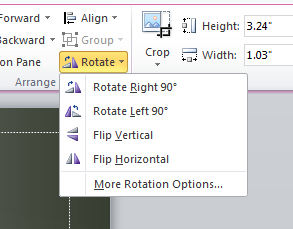
그런 다음 아래 그림과 같이 회전 메뉴로 마우스를 이동하고 하위 메뉴를 표시합니다. 여기서 당신은 수평으로 뒤집기를 선택 할 수 있으며 이미지가 반전됩니다.
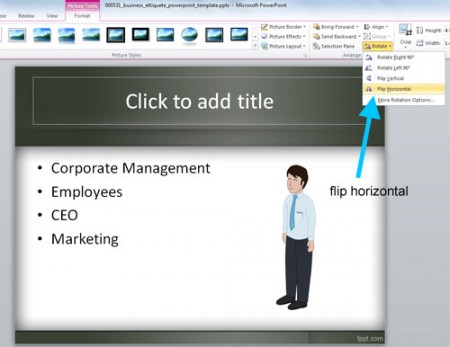
마지막으로 아바타 왼쪽으로 찾고 있습니다.
